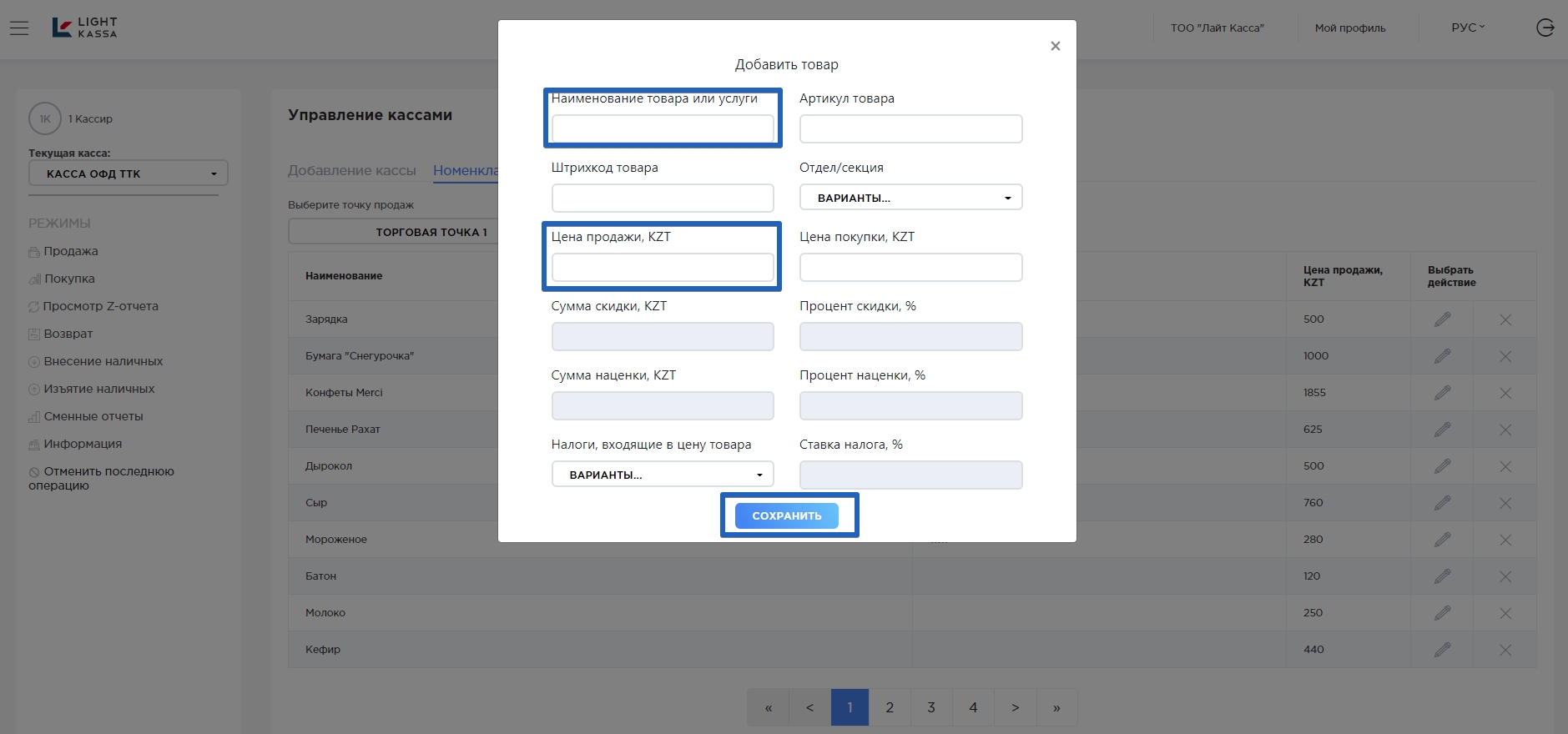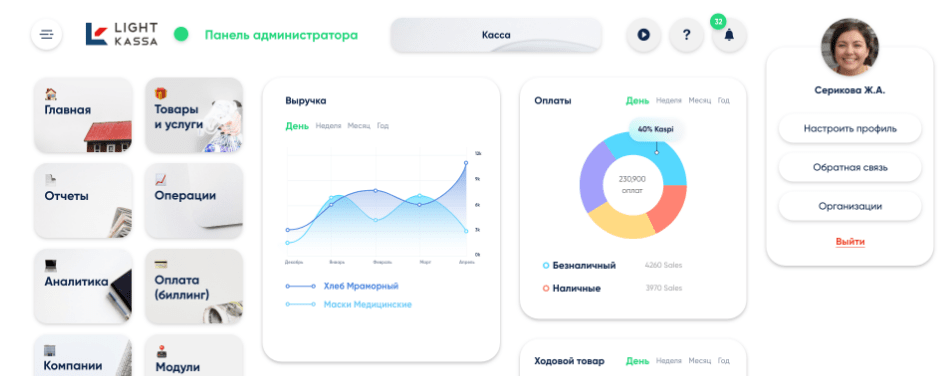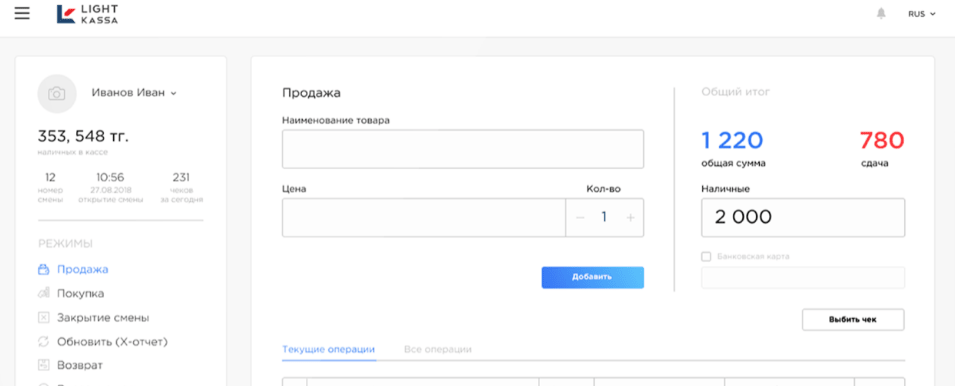- Для перехода в "Номенклатура товаров" нажимте всплывающее меню слева наверху (бургерное меню около логотипа)
- Далее выберите вкладку "Номенклатуру товаров"
- При необходимости выберете торговую точку из списка
- Для добавления товара нажмите "добавить товар". Заполните необходимые поля. Нахмите сохранить
- Для редактирования товара нажмите редактировать - значок "карандаш"
- Для удаления товара нажмите "крестик"
Если Вы активно используете номенклатуру товаров и услуг, рекомендуем Вам перейти в обновленную версию Лайт кассы 2.0, где Вы сможете полноценно использовать складской учет, аналитику, вести базы поставщиков и клиентов
Ссылка для перехода https://shop.lkassa.kz/#/catalog
Видеоинструкция по работе с номенклатурой в Лайт Касса 2.0
- Для перехода в "Номенклатура товаров" нажимте всплывающее меню слева наверху (бургерное меню около логотипа)
- Далее выберите вкладку "Номенклатуру товаров"
- При необходимости выберете торговую точку из списка
- Для добавления товара нажмите "добавить товар". Заполните необходимые поля. Нахмите сохранить
- Для редактирования товара нажмите редактировать - значок "карандаш"
- Для удаления товара нажмите "крестик"
Если Вы активно используете номенклатуру товаров и услуг, рекомендуем Вам перейти в обновленную версию Лайт кассы 2.0, где Вы сможете полноценно использовать складской учет, аналитику, вести базы поставщиков и клиентов
Ссылка для перехода https://shop.lkassa.kz/#/catalog
Видеоинструкция по работе с номенклатурой в Лайт Касса 2.0
- Для перехода в "Номенклатура товаров" нажимте всплывающее меню слева наверху (бургерное меню около логотипа)
- Далее выберите вкладку "Номенклатуру товаров"
- При необходимости выберете торговую точку из списка
- Для добавления товара нажмите "добавить товар". Заполните необходимые поля. Нахмите сохранить
- Для редактирования товара нажмите редактировать - значок "карандаш"
- Для удаления товара нажмите "крестик"
Если Вы активно используете номенклатуру товаров и услуг, рекомендуем Вам перейти в обновленную версию Лайт кассы 2.0, где Вы сможете полноценно использовать складской учет, аналитику, вести базы поставщиков и клиентов
Ссылка для перехода https://shop.lkassa.kz/#/catalog
Видеоинструкция по работе с номенклатурой в Лайт Касса 2.0
- Для перехода в "Номенклатура товаров" нажимте всплывающее меню слева наверху (бургерное меню около логотипа)
- Далее выберите вкладку "Номенклатуру товаров"
- При необходимости выберете торговую точку из списка
- Для добавления товара нажмите "добавить товар". Заполните необходимые поля. Нахмите сохранить
- Для редактирования товара нажмите редактировать - значок "карандаш"
- Для удаления товара нажмите "крестик"
Если Вы активно используете номенклатуру товаров и услуг, рекомендуем Вам перейти в обновленную версию Лайт кассы 2.0, где Вы сможете полноценно использовать складской учет, аналитику, вести базы поставщиков и клиентов
Ссылка для перехода https://shop.lkassa.kz/#/catalog
Видеоинструкция по работе с номенклатурой в Лайт Касса 2.0
- Для перехода в "Номенклатура товаров" нажимте всплывающее меню слева наверху (бургерное меню около логотипа)
- Далее выберите вкладку "Номенклатуру товаров"
- При необходимости выберете торговую точку из списка
- Для добавления товара нажмите "добавить товар". Заполните необходимые поля. Нахмите сохранить
- Для редактирования товара нажмите редактировать - значок "карандаш"
- Для удаления товара нажмите "крестик"
Если Вы активно используете номенклатуру товаров и услуг, рекомендуем Вам перейти в обновленную версию Лайт кассы 2.0, где Вы сможете полноценно использовать складской учет, аналитику, вести базы поставщиков и клиентов
Ссылка для перехода https://shop.lkassa.kz/#/catalog
Видеоинструкция по работе с номенклатурой в Лайт Касса 2.0
- Для перехода в "Номенклатура товаров" нажимте всплывающее меню слева наверху (бургерное меню около логотипа)
- Далее выберите вкладку "Номенклатуру товаров"
- При необходимости выберете торговую точку из списка
- Для добавления товара нажмите "добавить товар". Заполните необходимые поля. Нахмите сохранить
- Для редактирования товара нажмите редактировать - значок "карандаш"
- Для удаления товара нажмите "крестик"
Если Вы активно используете номенклатуру товаров и услуг, рекомендуем Вам перейти в обновленную версию Лайт кассы 2.0, где Вы сможете полноценно использовать складской учет, аналитику, вести базы поставщиков и клиентов
Ссылка для перехода https://shop.lkassa.kz/#/catalog
Видеоинструкция по работе с номенклатурой в Лайт Касса 2.0
- Для перехода в "Номенклатура товаров" нажимте всплывающее меню слева наверху (бургерное меню около логотипа)
- Далее выберите вкладку "Номенклатуру товаров"
- При необходимости выберете торговую точку из списка
- Для добавления товара нажмите "добавить товар". Заполните необходимые поля. Нахмите сохранить
- Для редактирования товара нажмите редактировать - значок "карандаш"
- Для удаления товара нажмите "крестик"
Если Вы активно используете номенклатуру товаров и услуг, рекомендуем Вам перейти в обновленную версию Лайт кассы 2.0, где Вы сможете полноценно использовать складской учет, аналитику, вести базы поставщиков и клиентов
Ссылка для перехода https://shop.lkassa.kz/#/catalog
Видеоинструкция по работе с номенклатурой в Лайт Касса 2.0
- Для перехода в "Номенклатура товаров" нажимте всплывающее меню слева наверху (бургерное меню около логотипа)
- Далее выберите вкладку "Номенклатуру товаров"
- При необходимости выберете торговую точку из списка
- Для добавления товара нажмите "добавить товар". Заполните необходимые поля. Нахмите сохранить
- Для редактирования товара нажмите редактировать - значок "карандаш"
- Для удаления товара нажмите "крестик"
Если Вы активно используете номенклатуру товаров и услуг, рекомендуем Вам перейти в обновленную версию Лайт кассы 2.0, где Вы сможете полноценно использовать складской учет, аналитику, вести базы поставщиков и клиентов
Ссылка для перехода https://shop.lkassa.kz/#/catalog
Видеоинструкция по работе с номенклатурой в Лайт Касса 2.0
- Для перехода в "Номенклатура товаров" нажимте всплывающее меню слева наверху (бургерное меню около логотипа)
- Далее выберите вкладку "Номенклатуру товаров"
- При необходимости выберете торговую точку из списка
- Для добавления товара нажмите "добавить товар". Заполните необходимые поля. Нахмите сохранить
- Для редактирования товара нажмите редактировать - значок "карандаш"
- Для удаления товара нажмите "крестик"
Если Вы активно используете номенклатуру товаров и услуг, рекомендуем Вам перейти в обновленную версию Лайт кассы 2.0, где Вы сможете полноценно использовать складской учет, аналитику, вести базы поставщиков и клиентов
Ссылка для перехода https://shop.lkassa.kz/#/catalog
Видеоинструкция по работе с номенклатурой в Лайт Касса 2.0
- Для перехода в "Номенклатура товаров" нажимте всплывающее меню слева наверху (бургерное меню около логотипа)
- Далее выберите вкладку "Номенклатуру товаров"
- При необходимости выберете торговую точку из списка
- Для добавления товара нажмите "добавить товар". Заполните необходимые поля. Нахмите сохранить
- Для редактирования товара нажмите редактировать - значок "карандаш"
- Для удаления товара нажмите "крестик"
Если Вы активно используете номенклатуру товаров и услуг, рекомендуем Вам перейти в обновленную версию Лайт кассы 2.0, где Вы сможете полноценно использовать складской учет, аналитику, вести базы поставщиков и клиентов
Ссылка для перехода https://shop.lkassa.kz/#/catalog
Видеоинструкция по работе с номенклатурой в Лайт Касса 2.0
- Для перехода в "Номенклатура товаров" нажимте всплывающее меню слева наверху (бургерное меню около логотипа)
- Далее выберите вкладку "Номенклатуру товаров"
- При необходимости выберете торговую точку из списка
- Для добавления товара нажмите "добавить товар". Заполните необходимые поля. Нахмите сохранить
- Для редактирования товара нажмите редактировать - значок "карандаш"
- Для удаления товара нажмите "крестик"
Если Вы активно используете номенклатуру товаров и услуг, рекомендуем Вам перейти в обновленную версию Лайт кассы 2.0, где Вы сможете полноценно использовать складской учет, аналитику, вести базы поставщиков и клиентов
Ссылка для перехода https://shop.lkassa.kz/#/catalog
Видеоинструкция по работе с номенклатурой в Лайт Касса 2.0
- Для перехода в "Номенклатура товаров" нажимте всплывающее меню слева наверху (бургерное меню около логотипа)
- Далее выберите вкладку "Номенклатуру товаров"
- При необходимости выберете торговую точку из списка
- Для добавления товара нажмите "добавить товар". Заполните необходимые поля. Нахмите сохранить
- Для редактирования товара нажмите редактировать - значок "карандаш"
- Для удаления товара нажмите "крестик"
Если Вы активно используете номенклатуру товаров и услуг, рекомендуем Вам перейти в обновленную версию Лайт кассы 2.0, где Вы сможете полноценно использовать складской учет, аналитику, вести базы поставщиков и клиентов
Ссылка для перехода https://shop.lkassa.kz/#/catalog
Видеоинструкция по работе с номенклатурой в Лайт Касса 2.0
- Для перехода в "Номенклатура товаров" нажимте всплывающее меню слева наверху (бургерное меню около логотипа)
- Далее выберите вкладку "Номенклатуру товаров"
- При необходимости выберете торговую точку из списка
- Для добавления товара нажмите "добавить товар". Заполните необходимые поля. Нахмите сохранить
- Для редактирования товара нажмите редактировать - значок "карандаш"
- Для удаления товара нажмите "крестик"
Если Вы активно используете номенклатуру товаров и услуг, рекомендуем Вам перейти в обновленную версию Лайт кассы 2.0, где Вы сможете полноценно использовать складской учет, аналитику, вести базы поставщиков и клиентов
Ссылка для перехода https://shop.lkassa.kz/#/catalog
Видеоинструкция по работе с номенклатурой в Лайт Касса 2.0
- Для перехода в "Номенклатура товаров" нажимте всплывающее меню слева наверху (бургерное меню около логотипа)
- Далее выберите вкладку "Номенклатуру товаров"
- При необходимости выберете торговую точку из списка
- Для добавления товара нажмите "добавить товар". Заполните необходимые поля. Нахмите сохранить
- Для редактирования товара нажмите редактировать - значок "карандаш"
- Для удаления товара нажмите "крестик"
Если Вы активно используете номенклатуру товаров и услуг, рекомендуем Вам перейти в обновленную версию Лайт кассы 2.0, где Вы сможете полноценно использовать складской учет, аналитику, вести базы поставщиков и клиентов
Ссылка для перехода https://shop.lkassa.kz/#/catalog
Видеоинструкция по работе с номенклатурой в Лайт Касса 2.0
- Для перехода в "Номенклатура товаров" нажимте всплывающее меню слева наверху (бургерное меню около логотипа)
- Далее выберите вкладку "Номенклатуру товаров"
- При необходимости выберете торговую точку из списка
- Для добавления товара нажмите "добавить товар". Заполните необходимые поля. Нахмите сохранить
- Для редактирования товара нажмите редактировать - значок "карандаш"
- Для удаления товара нажмите "крестик"
Если Вы активно используете номенклатуру товаров и услуг, рекомендуем Вам перейти в обновленную версию Лайт кассы 2.0, где Вы сможете полноценно использовать складской учет, аналитику, вести базы поставщиков и клиентов
Ссылка для перехода https://shop.lkassa.kz/#/catalog
Видеоинструкция по работе с номенклатурой в Лайт Касса 2.0
- Для перехода в "Номенклатура товаров" нажимте всплывающее меню слева наверху (бургерное меню около логотипа)
- Далее выберите вкладку "Номенклатуру товаров"
- При необходимости выберете торговую точку из списка
- Для добавления товара нажмите "добавить товар". Заполните необходимые поля. Нахмите сохранить
- Для редактирования товара нажмите редактировать - значок "карандаш"
- Для удаления товара нажмите "крестик"
Если Вы активно используете номенклатуру товаров и услуг, рекомендуем Вам перейти в обновленную версию Лайт кассы 2.0, где Вы сможете полноценно использовать складской учет, аналитику, вести базы поставщиков и клиентов
Ссылка для перехода https://shop.lkassa.kz/#/catalog
Видеоинструкция по работе с номенклатурой в Лайт Касса 2.0
- Для перехода в "Номенклатура товаров" нажимте всплывающее меню слева наверху (бургерное меню около логотипа)
- Далее выберите вкладку "Номенклатуру товаров"
- При необходимости выберете торговую точку из списка
- Для добавления товара нажмите "добавить товар". Заполните необходимые поля. Нахмите сохранить
- Для редактирования товара нажмите редактировать - значок "карандаш"
- Для удаления товара нажмите "крестик"
Если Вы активно используете номенклатуру товаров и услуг, рекомендуем Вам перейти в обновленную версию Лайт кассы 2.0, где Вы сможете полноценно использовать складской учет, аналитику, вести базы поставщиков и клиентов
Ссылка для перехода https://shop.lkassa.kz/#/catalog
Видеоинструкция по работе с номенклатурой в Лайт Касса 2.0
- Для перехода в "Номенклатура товаров" нажимте всплывающее меню слева наверху (бургерное меню около логотипа)
- Далее выберите вкладку "Номенклатуру товаров"
- При необходимости выберете торговую точку из списка
- Для добавления товара нажмите "добавить товар". Заполните необходимые поля. Нахмите сохранить
- Для редактирования товара нажмите редактировать - значок "карандаш"
- Для удаления товара нажмите "крестик"
Если Вы активно используете номенклатуру товаров и услуг, рекомендуем Вам перейти в обновленную версию Лайт кассы 2.0, где Вы сможете полноценно использовать складской учет, аналитику, вести базы поставщиков и клиентов
Ссылка для перехода https://shop.lkassa.kz/#/catalog
Видеоинструкция по работе с номенклатурой в Лайт Касса 2.0
- Для перехода в "Номенклатура товаров" нажимте всплывающее меню слева наверху (бургерное меню около логотипа)
- Далее выберите вкладку "Номенклатуру товаров"
- При необходимости выберете торговую точку из списка
- Для добавления товара нажмите "добавить товар". Заполните необходимые поля. Нахмите сохранить
- Для редактирования товара нажмите редактировать - значок "карандаш"
- Для удаления товара нажмите "крестик"
Если Вы активно используете номенклатуру товаров и услуг, рекомендуем Вам перейти в обновленную версию Лайт кассы 2.0, где Вы сможете полноценно использовать складской учет, аналитику, вести базы поставщиков и клиентов
Ссылка для перехода https://shop.lkassa.kz/#/catalog
Видеоинструкция по работе с номенклатурой в Лайт Касса 2.0
- Для перехода в "Номенклатура товаров" нажимте всплывающее меню слева наверху (бургерное меню около логотипа)
- Далее выберите вкладку "Номенклатуру товаров"
- При необходимости выберете торговую точку из списка
- Для добавления товара нажмите "добавить товар". Заполните необходимые поля. Нахмите сохранить
- Для редактирования товара нажмите редактировать - значок "карандаш"
- Для удаления товара нажмите "крестик"
Если Вы активно используете номенклатуру товаров и услуг, рекомендуем Вам перейти в обновленную версию Лайт кассы 2.0, где Вы сможете полноценно использовать складской учет, аналитику, вести базы поставщиков и клиентов
Ссылка для перехода https://shop.lkassa.kz/#/catalog
Видеоинструкция по работе с номенклатурой в Лайт Касса 2.0
- Для перехода в "Номенклатура товаров" нажимте всплывающее меню слева наверху (бургерное меню около логотипа)
- Далее выберите вкладку "Номенклатуру товаров"
- При необходимости выберете торговую точку из списка
- Для добавления товара нажмите "добавить товар". Заполните необходимые поля. Нахмите сохранить
- Для редактирования товара нажмите редактировать - значок "карандаш"
- Для удаления товара нажмите "крестик"
Если Вы активно используете номенклатуру товаров и услуг, рекомендуем Вам перейти в обновленную версию Лайт кассы 2.0, где Вы сможете полноценно использовать складской учет, аналитику, вести базы поставщиков и клиентов
Ссылка для перехода https://shop.lkassa.kz/#/catalog
Видеоинструкция по работе с номенклатурой в Лайт Касса 2.0
- Для перехода в "Номенклатура товаров" нажимте всплывающее меню слева наверху (бургерное меню около логотипа)
- Далее выберите вкладку "Номенклатуру товаров"
- При необходимости выберете торговую точку из списка
- Для добавления товара нажмите "добавить товар". Заполните необходимые поля. Нахмите сохранить
- Для редактирования товара нажмите редактировать - значок "карандаш"
- Для удаления товара нажмите "крестик"
Если Вы активно используете номенклатуру товаров и услуг, рекомендуем Вам перейти в обновленную версию Лайт кассы 2.0, где Вы сможете полноценно использовать складской учет, аналитику, вести базы поставщиков и клиентов
Ссылка для перехода https://shop.lkassa.kz/#/catalog
Видеоинструкция по работе с номенклатурой в Лайт Касса 2.0
- Для перехода в "Номенклатура товаров" нажимте всплывающее меню слева наверху (бургерное меню около логотипа)
- Далее выберите вкладку "Номенклатуру товаров"
- При необходимости выберете торговую точку из списка
- Для добавления товара нажмите "добавить товар". Заполните необходимые поля. Нахмите сохранить
- Для редактирования товара нажмите редактировать - значок "карандаш"
- Для удаления товара нажмите "крестик"
Если Вы активно используете номенклатуру товаров и услуг, рекомендуем Вам перейти в обновленную версию Лайт кассы 2.0, где Вы сможете полноценно использовать складской учет, аналитику, вести базы поставщиков и клиентов
Ссылка для перехода https://shop.lkassa.kz/#/catalog
Видеоинструкция по работе с номенклатурой в Лайт Касса 2.0
- Для перехода в "Номенклатура товаров" нажимте всплывающее меню слева наверху (бургерное меню около логотипа)
- Далее выберите вкладку "Номенклатуру товаров"
- При необходимости выберете торговую точку из списка
- Для добавления товара нажмите "добавить товар". Заполните необходимые поля. Нахмите сохранить
- Для редактирования товара нажмите редактировать - значок "карандаш"
- Для удаления товара нажмите "крестик"
Если Вы активно используете номенклатуру товаров и услуг, рекомендуем Вам перейти в обновленную версию Лайт кассы 2.0, где Вы сможете полноценно использовать складской учет, аналитику, вести базы поставщиков и клиентов
Ссылка для перехода https://shop.lkassa.kz/#/catalog
Видеоинструкция по работе с номенклатурой в Лайт Касса 2.0
- Для перехода в "Номенклатура товаров" нажимте всплывающее меню слева наверху (бургерное меню около логотипа)
- Далее выберите вкладку "Номенклатуру товаров"
- При необходимости выберете торговую точку из списка
- Для добавления товара нажмите "добавить товар". Заполните необходимые поля. Нахмите сохранить
- Для редактирования товара нажмите редактировать - значок "карандаш"
- Для удаления товара нажмите "крестик"
Если Вы активно используете номенклатуру товаров и услуг, рекомендуем Вам перейти в обновленную версию Лайт кассы 2.0, где Вы сможете полноценно использовать складской учет, аналитику, вести базы поставщиков и клиентов
Ссылка для перехода https://shop.lkassa.kz/#/catalog
Видеоинструкция по работе с номенклатурой в Лайт Касса 2.0
- Для перехода в "Номенклатура товаров" нажимте всплывающее меню слева наверху (бургерное меню около логотипа)
- Далее выберите вкладку "Номенклатуру товаров"
- При необходимости выберете торговую точку из списка
- Для добавления товара нажмите "добавить товар". Заполните необходимые поля. Нахмите сохранить
- Для редактирования товара нажмите редактировать - значок "карандаш"
- Для удаления товара нажмите "крестик"
Если Вы активно используете номенклатуру товаров и услуг, рекомендуем Вам перейти в обновленную версию Лайт кассы 2.0, где Вы сможете полноценно использовать складской учет, аналитику, вести базы поставщиков и клиентов
Ссылка для перехода https://shop.lkassa.kz/#/catalog
Видеоинструкция по работе с номенклатурой в Лайт Касса 2.0
- Для перехода в "Номенклатура товаров" нажимте всплывающее меню слева наверху (бургерное меню около логотипа)
- Далее выберите вкладку "Номенклатуру товаров"
- При необходимости выберете торговую точку из списка
- Для добавления товара нажмите "добавить товар". Заполните необходимые поля. Нахмите сохранить
- Для редактирования товара нажмите редактировать - значок "карандаш"
- Для удаления товара нажмите "крестик"
Если Вы активно используете номенклатуру товаров и услуг, рекомендуем Вам перейти в обновленную версию Лайт кассы 2.0, где Вы сможете полноценно использовать складской учет, аналитику, вести базы поставщиков и клиентов
Ссылка для перехода https://shop.lkassa.kz/#/catalog
Видеоинструкция по работе с номенклатурой в Лайт Касса 2.0
- Для перехода в "Номенклатура товаров" нажимте всплывающее меню слева наверху (бургерное меню около логотипа)
- Далее выберите вкладку "Номенклатуру товаров"
- При необходимости выберете торговую точку из списка
- Для добавления товара нажмите "добавить товар". Заполните необходимые поля. Нахмите сохранить
- Для редактирования товара нажмите редактировать - значок "карандаш"
- Для удаления товара нажмите "крестик"
Если Вы активно используете номенклатуру товаров и услуг, рекомендуем Вам перейти в обновленную версию Лайт кассы 2.0, где Вы сможете полноценно использовать складской учет, аналитику, вести базы поставщиков и клиентов
Ссылка для перехода https://shop.lkassa.kz/#/catalog
Видеоинструкция по работе с номенклатурой в Лайт Касса 2.0
- Для перехода в "Номенклатура товаров" нажимте всплывающее меню слева наверху (бургерное меню около логотипа)
- Далее выберите вкладку "Номенклатуру товаров"
- При необходимости выберете торговую точку из списка
- Для добавления товара нажмите "добавить товар". Заполните необходимые поля. Нахмите сохранить
- Для редактирования товара нажмите редактировать - значок "карандаш"
- Для удаления товара нажмите "крестик"
Если Вы активно используете номенклатуру товаров и услуг, рекомендуем Вам перейти в обновленную версию Лайт кассы 2.0, где Вы сможете полноценно использовать складской учет, аналитику, вести базы поставщиков и клиентов
Ссылка для перехода https://shop.lkassa.kz/#/catalog
Видеоинструкция по работе с номенклатурой в Лайт Касса 2.0
- Для перехода в "Номенклатура товаров" нажимте всплывающее меню слева наверху (бургерное меню около логотипа)
- Далее выберите вкладку "Номенклатуру товаров"
- При необходимости выберете торговую точку из списка
- Для добавления товара нажмите "добавить товар". Заполните необходимые поля. Нахмите сохранить
- Для редактирования товара нажмите редактировать - значок "карандаш"
- Для удаления товара нажмите "крестик"
Если Вы активно используете номенклатуру товаров и услуг, рекомендуем Вам перейти в обновленную версию Лайт кассы 2.0, где Вы сможете полноценно использовать складской учет, аналитику, вести базы поставщиков и клиентов
Ссылка для перехода https://shop.lkassa.kz/#/catalog
Видеоинструкция по работе с номенклатурой в Лайт Касса 2.0
- Для перехода в "Номенклатура товаров" нажимте всплывающее меню слева наверху (бургерное меню около логотипа)
- Далее выберите вкладку "Номенклатуру товаров"
- При необходимости выберете торговую точку из списка
- Для добавления товара нажмите "добавить товар". Заполните необходимые поля. Нахмите сохранить
- Для редактирования товара нажмите редактировать - значок "карандаш"
- Для удаления товара нажмите "крестик"
Если Вы активно используете номенклатуру товаров и услуг, рекомендуем Вам перейти в обновленную версию Лайт кассы 2.0, где Вы сможете полноценно использовать складской учет, аналитику, вести базы поставщиков и клиентов
Ссылка для перехода https://shop.lkassa.kz/#/catalog
Видеоинструкция по работе с номенклатурой в Лайт Касса 2.0
- Для перехода в "Номенклатура товаров" нажимте всплывающее меню слева наверху (бургерное меню около логотипа)
- Далее выберите вкладку "Номенклатуру товаров"
- При необходимости выберете торговую точку из списка
- Для добавления товара нажмите "добавить товар". Заполните необходимые поля. Нахмите сохранить
- Для редактирования товара нажмите редактировать - значок "карандаш"
- Для удаления товара нажмите "крестик"
Если Вы активно используете номенклатуру товаров и услуг, рекомендуем Вам перейти в обновленную версию Лайт кассы 2.0, где Вы сможете полноценно использовать складской учет, аналитику, вести базы поставщиков и клиентов
Ссылка для перехода https://shop.lkassa.kz/#/catalog
Видеоинструкция по работе с номенклатурой в Лайт Касса 2.0
- Для перехода в "Номенклатура товаров" нажимте всплывающее меню слева наверху (бургерное меню около логотипа)
- Далее выберите вкладку "Номенклатуру товаров"
- При необходимости выберете торговую точку из списка
- Для добавления товара нажмите "добавить товар". Заполните необходимые поля. Нахмите сохранить
- Для редактирования товара нажмите редактировать - значок "карандаш"
- Для удаления товара нажмите "крестик"
Если Вы активно используете номенклатуру товаров и услуг, рекомендуем Вам перейти в обновленную версию Лайт кассы 2.0, где Вы сможете полноценно использовать складской учет, аналитику, вести базы поставщиков и клиентов
Ссылка для перехода https://shop.lkassa.kz/#/catalog
Видеоинструкция по работе с номенклатурой в Лайт Касса 2.0
- Для перехода в "Номенклатура товаров" нажимте всплывающее меню слева наверху (бургерное меню около логотипа)
- Далее выберите вкладку "Номенклатуру товаров"
- При необходимости выберете торговую точку из списка
- Для добавления товара нажмите "добавить товар". Заполните необходимые поля. Нахмите сохранить
- Для редактирования товара нажмите редактировать - значок "карандаш"
- Для удаления товара нажмите "крестик"
Если Вы активно используете номенклатуру товаров и услуг, рекомендуем Вам перейти в обновленную версию Лайт кассы 2.0, где Вы сможете полноценно использовать складской учет, аналитику, вести базы поставщиков и клиентов
Ссылка для перехода https://shop.lkassa.kz/#/catalog
Видеоинструкция по работе с номенклатурой в Лайт Касса 2.0
- Для перехода в "Номенклатура товаров" нажимте всплывающее меню слева наверху (бургерное меню около логотипа)
- Далее выберите вкладку "Номенклатуру товаров"
- При необходимости выберете торговую точку из списка
- Для добавления товара нажмите "добавить товар". Заполните необходимые поля. Нахмите сохранить
- Для редактирования товара нажмите редактировать - значок "карандаш"
- Для удаления товара нажмите "крестик"
Если Вы активно используете номенклатуру товаров и услуг, рекомендуем Вам перейти в обновленную версию Лайт кассы 2.0, где Вы сможете полноценно использовать складской учет, аналитику, вести базы поставщиков и клиентов
Ссылка для перехода https://shop.lkassa.kz/#/catalog
Видеоинструкция по работе с номенклатурой в Лайт Касса 2.0
- Для перехода в "Номенклатура товаров" нажимте всплывающее меню слева наверху (бургерное меню около логотипа)
- Далее выберите вкладку "Номенклатуру товаров"
- При необходимости выберете торговую точку из списка
- Для добавления товара нажмите "добавить товар". Заполните необходимые поля. Нахмите сохранить
- Для редактирования товара нажмите редактировать - значок "карандаш"
- Для удаления товара нажмите "крестик"
Если Вы активно используете номенклатуру товаров и услуг, рекомендуем Вам перейти в обновленную версию Лайт кассы 2.0, где Вы сможете полноценно использовать складской учет, аналитику, вести базы поставщиков и клиентов
Ссылка для перехода https://shop.lkassa.kz/#/catalog
Видеоинструкция по работе с номенклатурой в Лайт Касса 2.0
- Для перехода в "Номенклатура товаров" нажимте всплывающее меню слева наверху (бургерное меню около логотипа)
- Далее выберите вкладку "Номенклатуру товаров"
- При необходимости выберете торговую точку из списка
- Для добавления товара нажмите "добавить товар". Заполните необходимые поля. Нахмите сохранить
- Для редактирования товара нажмите редактировать - значок "карандаш"
- Для удаления товара нажмите "крестик"
Если Вы активно используете номенклатуру товаров и услуг, рекомендуем Вам перейти в обновленную версию Лайт кассы 2.0, где Вы сможете полноценно использовать складской учет, аналитику, вести базы поставщиков и клиентов
Ссылка для перехода https://shop.lkassa.kz/#/catalog
Видеоинструкция по работе с номенклатурой в Лайт Касса 2.0
- Для перехода в "Номенклатура товаров" нажимте всплывающее меню слева наверху (бургерное меню около логотипа)
- Далее выберите вкладку "Номенклатуру товаров"
- При необходимости выберете торговую точку из списка
- Для добавления товара нажмите "добавить товар". Заполните необходимые поля. Нахмите сохранить
- Для редактирования товара нажмите редактировать - значок "карандаш"
- Для удаления товара нажмите "крестик"
Если Вы активно используете номенклатуру товаров и услуг, рекомендуем Вам перейти в обновленную версию Лайт кассы 2.0, где Вы сможете полноценно использовать складской учет, аналитику, вести базы поставщиков и клиентов
Ссылка для перехода https://shop.lkassa.kz/#/catalog
Видеоинструкция по работе с номенклатурой в Лайт Касса 2.0
- Для перехода в "Номенклатура товаров" нажимте всплывающее меню слева наверху (бургерное меню около логотипа)
- Далее выберите вкладку "Номенклатуру товаров"
- При необходимости выберете торговую точку из списка
- Для добавления товара нажмите "добавить товар". Заполните необходимые поля. Нахмите сохранить
- Для редактирования товара нажмите редактировать - значок "карандаш"
- Для удаления товара нажмите "крестик"
Если Вы активно используете номенклатуру товаров и услуг, рекомендуем Вам перейти в обновленную версию Лайт кассы 2.0, где Вы сможете полноценно использовать складской учет, аналитику, вести базы поставщиков и клиентов
Ссылка для перехода https://shop.lkassa.kz/#/catalog
Видеоинструкция по работе с номенклатурой в Лайт Касса 2.0
- Для перехода в "Номенклатура товаров" нажимте всплывающее меню слева наверху (бургерное меню около логотипа)
- Далее выберите вкладку "Номенклатуру товаров"
- При необходимости выберете торговую точку из списка
- Для добавления товара нажмите "добавить товар". Заполните необходимые поля. Нахмите сохранить
- Для редактирования товара нажмите редактировать - значок "карандаш"
- Для удаления товара нажмите "крестик"
Если Вы активно используете номенклатуру товаров и услуг, рекомендуем Вам перейти в обновленную версию Лайт кассы 2.0, где Вы сможете полноценно использовать складской учет, аналитику, вести базы поставщиков и клиентов
Ссылка для перехода https://shop.lkassa.kz/#/catalog
Видеоинструкция по работе с номенклатурой в Лайт Касса 2.0
- Для перехода в "Номенклатура товаров" нажимте всплывающее меню слева наверху (бургерное меню около логотипа)
- Далее выберите вкладку "Номенклатуру товаров"
- При необходимости выберете торговую точку из списка
- Для добавления товара нажмите "добавить товар". Заполните необходимые поля. Нахмите сохранить
- Для редактирования товара нажмите редактировать - значок "карандаш"
- Для удаления товара нажмите "крестик"
Если Вы активно используете номенклатуру товаров и услуг, рекомендуем Вам перейти в обновленную версию Лайт кассы 2.0, где Вы сможете полноценно использовать складской учет, аналитику, вести базы поставщиков и клиентов
Ссылка для перехода https://shop.lkassa.kz/#/catalog
Видеоинструкция по работе с номенклатурой в Лайт Касса 2.0
- Для перехода в "Номенклатура товаров" нажимте всплывающее меню слева наверху (бургерное меню около логотипа)
- Далее выберите вкладку "Номенклатуру товаров"
- При необходимости выберете торговую точку из списка
- Для добавления товара нажмите "добавить товар". Заполните необходимые поля. Нахмите сохранить
- Для редактирования товара нажмите редактировать - значок "карандаш"
- Для удаления товара нажмите "крестик"
Если Вы активно используете номенклатуру товаров и услуг, рекомендуем Вам перейти в обновленную версию Лайт кассы 2.0, где Вы сможете полноценно использовать складской учет, аналитику, вести базы поставщиков и клиентов
Ссылка для перехода https://shop.lkassa.kz/#/catalog
Видеоинструкция по работе с номенклатурой в Лайт Касса 2.0
- Для перехода в "Номенклатура товаров" нажимте всплывающее меню слева наверху (бургерное меню около логотипа)
- Далее выберите вкладку "Номенклатуру товаров"
- При необходимости выберете торговую точку из списка
- Для добавления товара нажмите "добавить товар". Заполните необходимые поля. Нахмите сохранить
- Для редактирования товара нажмите редактировать - значок "карандаш"
- Для удаления товара нажмите "крестик"
Если Вы активно используете номенклатуру товаров и услуг, рекомендуем Вам перейти в обновленную версию Лайт кассы 2.0, где Вы сможете полноценно использовать складской учет, аналитику, вести базы поставщиков и клиентов
Ссылка для перехода https://shop.lkassa.kz/#/catalog
Видеоинструкция по работе с номенклатурой в Лайт Касса 2.0
- Для перехода в "Номенклатура товаров" нажимте всплывающее меню слева наверху (бургерное меню около логотипа)
- Далее выберите вкладку "Номенклатуру товаров"
- При необходимости выберете торговую точку из списка
- Для добавления товара нажмите "добавить товар". Заполните необходимые поля. Нахмите сохранить
- Для редактирования товара нажмите редактировать - значок "карандаш"
- Для удаления товара нажмите "крестик"
Если Вы активно используете номенклатуру товаров и услуг, рекомендуем Вам перейти в обновленную версию Лайт кассы 2.0, где Вы сможете полноценно использовать складской учет, аналитику, вести базы поставщиков и клиентов
Ссылка для перехода https://shop.lkassa.kz/#/catalog
Видеоинструкция по работе с номенклатурой в Лайт Касса 2.0
- Для перехода в "Номенклатура товаров" нажимте всплывающее меню слева наверху (бургерное меню около логотипа)
- Далее выберите вкладку "Номенклатуру товаров"
- При необходимости выберете торговую точку из списка
- Для добавления товара нажмите "добавить товар". Заполните необходимые поля. Нахмите сохранить
- Для редактирования товара нажмите редактировать - значок "карандаш"
- Для удаления товара нажмите "крестик"
Если Вы активно используете номенклатуру товаров и услуг, рекомендуем Вам перейти в обновленную версию Лайт кассы 2.0, где Вы сможете полноценно использовать складской учет, аналитику, вести базы поставщиков и клиентов
Ссылка для перехода https://shop.lkassa.kz/#/catalog
Видеоинструкция по работе с номенклатурой в Лайт Касса 2.0
- Для перехода в "Номенклатура товаров" нажимте всплывающее меню слева наверху (бургерное меню около логотипа)
- Далее выберите вкладку "Номенклатуру товаров"
- При необходимости выберете торговую точку из списка
- Для добавления товара нажмите "добавить товар". Заполните необходимые поля. Нахмите сохранить
- Для редактирования товара нажмите редактировать - значок "карандаш"
- Для удаления товара нажмите "крестик"
Если Вы активно используете номенклатуру товаров и услуг, рекомендуем Вам перейти в обновленную версию Лайт кассы 2.0, где Вы сможете полноценно использовать складской учет, аналитику, вести базы поставщиков и клиентов
Ссылка для перехода https://shop.lkassa.kz/#/catalog
Видеоинструкция по работе с номенклатурой в Лайт Касса 2.0
- Для перехода в "Номенклатура товаров" нажимте всплывающее меню слева наверху (бургерное меню около логотипа)
- Далее выберите вкладку "Номенклатуру товаров"
- При необходимости выберете торговую точку из списка
- Для добавления товара нажмите "добавить товар". Заполните необходимые поля. Нахмите сохранить
- Для редактирования товара нажмите редактировать - значок "карандаш"
- Для удаления товара нажмите "крестик"
Если Вы активно используете номенклатуру товаров и услуг, рекомендуем Вам перейти в обновленную версию Лайт кассы 2.0, где Вы сможете полноценно использовать складской учет, аналитику, вести базы поставщиков и клиентов
Ссылка для перехода https://shop.lkassa.kz/#/catalog
Видеоинструкция по работе с номенклатурой в Лайт Касса 2.0
- Для перехода в "Номенклатура товаров" нажимте всплывающее меню слева наверху (бургерное меню около логотипа)
- Далее выберите вкладку "Номенклатуру товаров"
- При необходимости выберете торговую точку из списка
- Для добавления товара нажмите "добавить товар". Заполните необходимые поля. Нахмите сохранить
- Для редактирования товара нажмите редактировать - значок "карандаш"
- Для удаления товара нажмите "крестик"
Если Вы активно используете номенклатуру товаров и услуг, рекомендуем Вам перейти в обновленную версию Лайт кассы 2.0, где Вы сможете полноценно использовать складской учет, аналитику, вести базы поставщиков и клиентов
Ссылка для перехода https://shop.lkassa.kz/#/catalog
Видеоинструкция по работе с номенклатурой в Лайт Касса 2.0
- Для перехода в "Номенклатура товаров" нажимте всплывающее меню слева наверху (бургерное меню около логотипа)
- Далее выберите вкладку "Номенклатуру товаров"
- При необходимости выберете торговую точку из списка
- Для добавления товара нажмите "добавить товар". Заполните необходимые поля. Нахмите сохранить
- Для редактирования товара нажмите редактировать - значок "карандаш"
- Для удаления товара нажмите "крестик"
Если Вы активно используете номенклатуру товаров и услуг, рекомендуем Вам перейти в обновленную версию Лайт кассы 2.0, где Вы сможете полноценно использовать складской учет, аналитику, вести базы поставщиков и клиентов
Ссылка для перехода https://shop.lkassa.kz/#/catalog
Видеоинструкция по работе с номенклатурой в Лайт Касса 2.0
- Для перехода в "Номенклатура товаров" нажимте всплывающее меню слева наверху (бургерное меню около логотипа)
- Далее выберите вкладку "Номенклатуру товаров"
- При необходимости выберете торговую точку из списка
- Для добавления товара нажмите "добавить товар". Заполните необходимые поля. Нахмите сохранить
- Для редактирования товара нажмите редактировать - значок "карандаш"
- Для удаления товара нажмите "крестик"
Если Вы активно используете номенклатуру товаров и услуг, рекомендуем Вам перейти в обновленную версию Лайт кассы 2.0, где Вы сможете полноценно использовать складской учет, аналитику, вести базы поставщиков и клиентов
Ссылка для перехода https://shop.lkassa.kz/#/catalog
Видеоинструкция по работе с номенклатурой в Лайт Касса 2.0
- Для перехода в "Номенклатура товаров" нажимте всплывающее меню слева наверху (бургерное меню около логотипа)
- Далее выберите вкладку "Номенклатуру товаров"
- При необходимости выберете торговую точку из списка
- Для добавления товара нажмите "добавить товар". Заполните необходимые поля. Нахмите сохранить
- Для редактирования товара нажмите редактировать - значок "карандаш"
- Для удаления товара нажмите "крестик"
Если Вы активно используете номенклатуру товаров и услуг, рекомендуем Вам перейти в обновленную версию Лайт кассы 2.0, где Вы сможете полноценно использовать складской учет, аналитику, вести базы поставщиков и клиентов
Ссылка для перехода https://shop.lkassa.kz/#/catalog
Видеоинструкция по работе с номенклатурой в Лайт Касса 2.0
- Для перехода в "Номенклатура товаров" нажимте всплывающее меню слева наверху (бургерное меню около логотипа)
- Далее выберите вкладку "Номенклатуру товаров"
- При необходимости выберете торговую точку из списка
- Для добавления товара нажмите "добавить товар". Заполните необходимые поля. Нахмите сохранить
- Для редактирования товара нажмите редактировать - значок "карандаш"
- Для удаления товара нажмите "крестик"
Если Вы активно используете номенклатуру товаров и услуг, рекомендуем Вам перейти в обновленную версию Лайт кассы 2.0, где Вы сможете полноценно использовать складской учет, аналитику, вести базы поставщиков и клиентов
Ссылка для перехода https://shop.lkassa.kz/#/catalog
Видеоинструкция по работе с номенклатурой в Лайт Касса 2.0
- Для перехода в "Номенклатура товаров" нажимте всплывающее меню слева наверху (бургерное меню около логотипа)
- Далее выберите вкладку "Номенклатуру товаров"
- При необходимости выберете торговую точку из списка
- Для добавления товара нажмите "добавить товар". Заполните необходимые поля. Нахмите сохранить
- Для редактирования товара нажмите редактировать - значок "карандаш"
- Для удаления товара нажмите "крестик"
Если Вы активно используете номенклатуру товаров и услуг, рекомендуем Вам перейти в обновленную версию Лайт кассы 2.0, где Вы сможете полноценно использовать складской учет, аналитику, вести базы поставщиков и клиентов
Ссылка для перехода https://shop.lkassa.kz/#/catalog
Видеоинструкция по работе с номенклатурой в Лайт Касса 2.0
- Для перехода в "Номенклатура товаров" нажимте всплывающее меню слева наверху (бургерное меню около логотипа)
- Далее выберите вкладку "Номенклатуру товаров"
- При необходимости выберете торговую точку из списка
- Для добавления товара нажмите "добавить товар". Заполните необходимые поля. Нахмите сохранить
- Для редактирования товара нажмите редактировать - значок "карандаш"
- Для удаления товара нажмите "крестик"
Если Вы активно используете номенклатуру товаров и услуг, рекомендуем Вам перейти в обновленную версию Лайт кассы 2.0, где Вы сможете полноценно использовать складской учет, аналитику, вести базы поставщиков и клиентов
Ссылка для перехода https://shop.lkassa.kz/#/catalog
Видеоинструкция по работе с номенклатурой в Лайт Касса 2.0
- Для перехода в "Номенклатура товаров" нажимте всплывающее меню слева наверху (бургерное меню около логотипа)
- Далее выберите вкладку "Номенклатуру товаров"
- При необходимости выберете торговую точку из списка
- Для добавления товара нажмите "добавить товар". Заполните необходимые поля. Нахмите сохранить
- Для редактирования товара нажмите редактировать - значок "карандаш"
- Для удаления товара нажмите "крестик"
Если Вы активно используете номенклатуру товаров и услуг, рекомендуем Вам перейти в обновленную версию Лайт кассы 2.0, где Вы сможете полноценно использовать складской учет, аналитику, вести базы поставщиков и клиентов
Ссылка для перехода https://shop.lkassa.kz/#/catalog
Видеоинструкция по работе с номенклатурой в Лайт Касса 2.0
- Для перехода в "Номенклатура товаров" нажимте всплывающее меню слева наверху (бургерное меню около логотипа)
- Далее выберите вкладку "Номенклатуру товаров"
- При необходимости выберете торговую точку из списка
- Для добавления товара нажмите "добавить товар". Заполните необходимые поля. Нахмите сохранить
- Для редактирования товара нажмите редактировать - значок "карандаш"
- Для удаления товара нажмите "крестик"
Если Вы активно используете номенклатуру товаров и услуг, рекомендуем Вам перейти в обновленную версию Лайт кассы 2.0, где Вы сможете полноценно использовать складской учет, аналитику, вести базы поставщиков и клиентов
Ссылка для перехода https://shop.lkassa.kz/#/catalog
Видеоинструкция по работе с номенклатурой в Лайт Касса 2.0
- Для перехода в "Номенклатура товаров" нажимте всплывающее меню слева наверху (бургерное меню около логотипа)
- Далее выберите вкладку "Номенклатуру товаров"
- При необходимости выберете торговую точку из списка
- Для добавления товара нажмите "добавить товар". Заполните необходимые поля. Нахмите сохранить
- Для редактирования товара нажмите редактировать - значок "карандаш"
- Для удаления товара нажмите "крестик"
Если Вы активно используете номенклатуру товаров и услуг, рекомендуем Вам перейти в обновленную версию Лайт кассы 2.0, где Вы сможете полноценно использовать складской учет, аналитику, вести базы поставщиков и клиентов
Ссылка для перехода https://shop.lkassa.kz/#/catalog
Видеоинструкция по работе с номенклатурой в Лайт Касса 2.0
- Для перехода в "Номенклатура товаров" нажимте всплывающее меню слева наверху (бургерное меню около логотипа)
- Далее выберите вкладку "Номенклатуру товаров"
- При необходимости выберете торговую точку из списка
- Для добавления товара нажмите "добавить товар". Заполните необходимые поля. Нахмите сохранить
- Для редактирования товара нажмите редактировать - значок "карандаш"
- Для удаления товара нажмите "крестик"
Если Вы активно используете номенклатуру товаров и услуг, рекомендуем Вам перейти в обновленную версию Лайт кассы 2.0, где Вы сможете полноценно использовать складской учет, аналитику, вести базы поставщиков и клиентов
Ссылка для перехода https://shop.lkassa.kz/#/catalog
Видеоинструкция по работе с номенклатурой в Лайт Касса 2.0
- Для перехода в "Номенклатура товаров" нажимте всплывающее меню слева наверху (бургерное меню около логотипа)
- Далее выберите вкладку "Номенклатуру товаров"
- При необходимости выберете торговую точку из списка
- Для добавления товара нажмите "добавить товар". Заполните необходимые поля. Нахмите сохранить
- Для редактирования товара нажмите редактировать - значок "карандаш"
- Для удаления товара нажмите "крестик"
Если Вы активно используете номенклатуру товаров и услуг, рекомендуем Вам перейти в обновленную версию Лайт кассы 2.0, где Вы сможете полноценно использовать складской учет, аналитику, вести базы поставщиков и клиентов
Ссылка для перехода https://shop.lkassa.kz/#/catalog
Видеоинструкция по работе с номенклатурой в Лайт Касса 2.0
Номенклатура товаров/услуг
- Для перехода в "Номенклатура товаров" нажимте всплывающее меню слева наверху (бургерное меню около логотипа)
- Далее выберите вкладку "Номенклатуру товаров"
- При необходимости выберете торговую точку из списка
- Для добавления товара нажмите "добавить товар". Заполните необходимые поля. Нахмите сохранить
- Для редактирования товара нажмите редактировать - значок "карандаш"
- Для удаления товара нажмите "крестик"
Если Вы активно используете номенклатуру товаров и услуг, рекомендуем Вам перейти в обновленную версию Лайт кассы 2.0, где Вы сможете полноценно использовать складской учет, аналитику, вести базы поставщиков и клиентов
Ссылка для перехода https://shop.lkassa.kz/#/catalog
Видеоинструкция по работе с номенклатурой в Лайт Касса 2.0